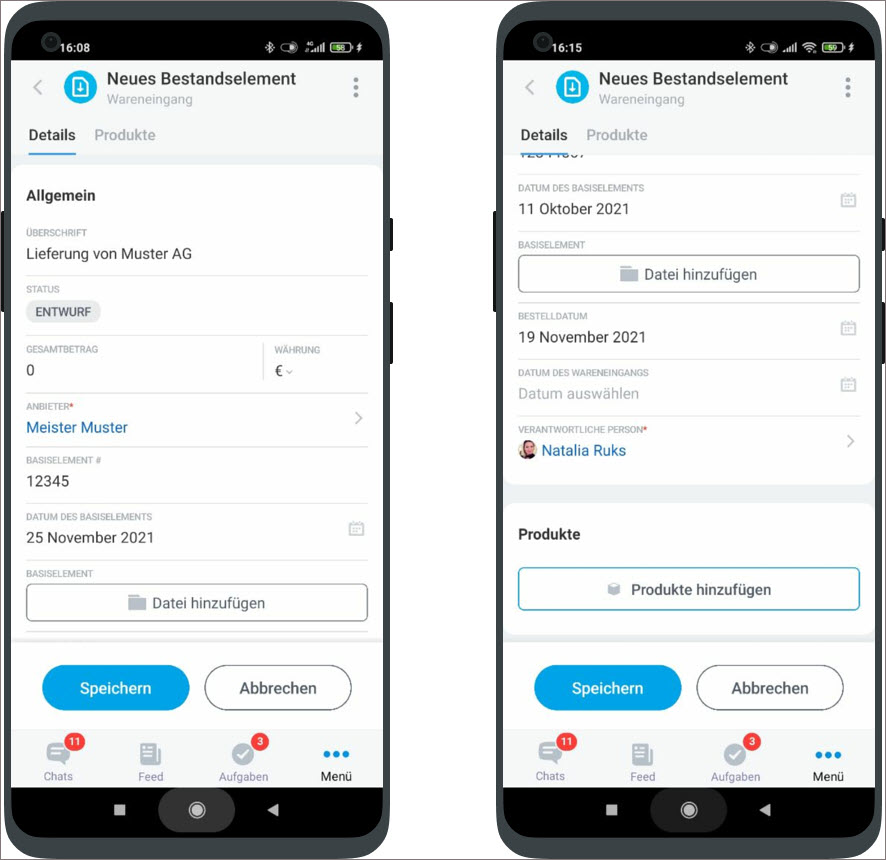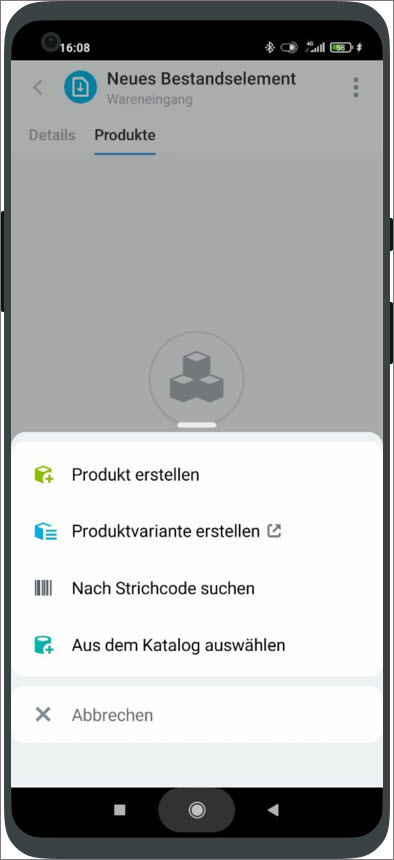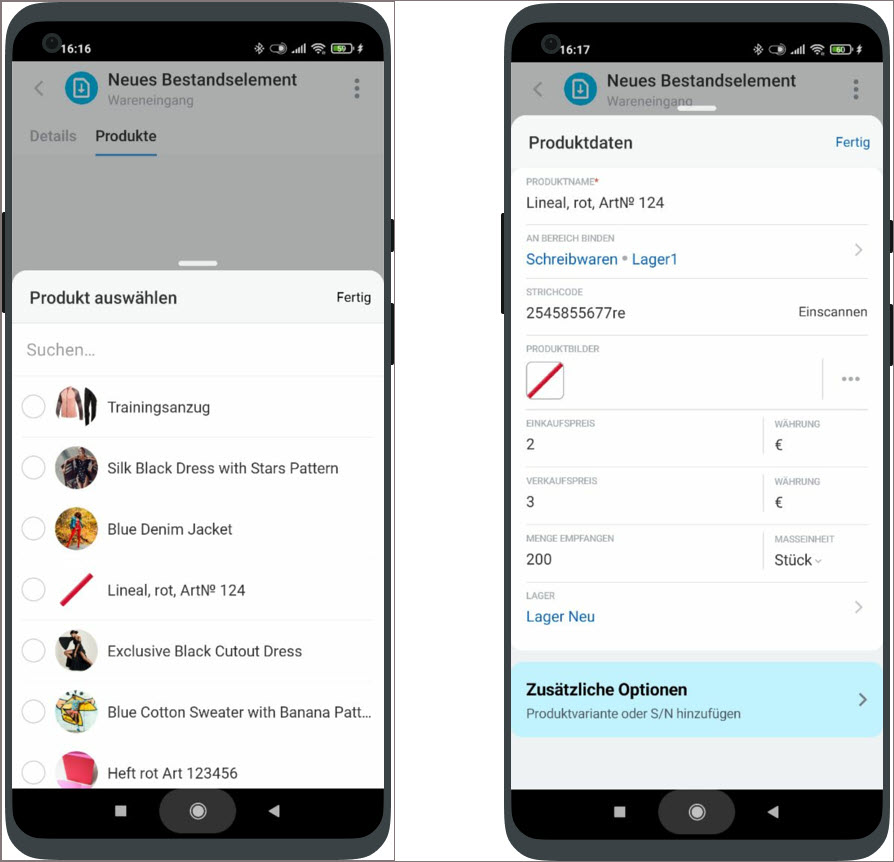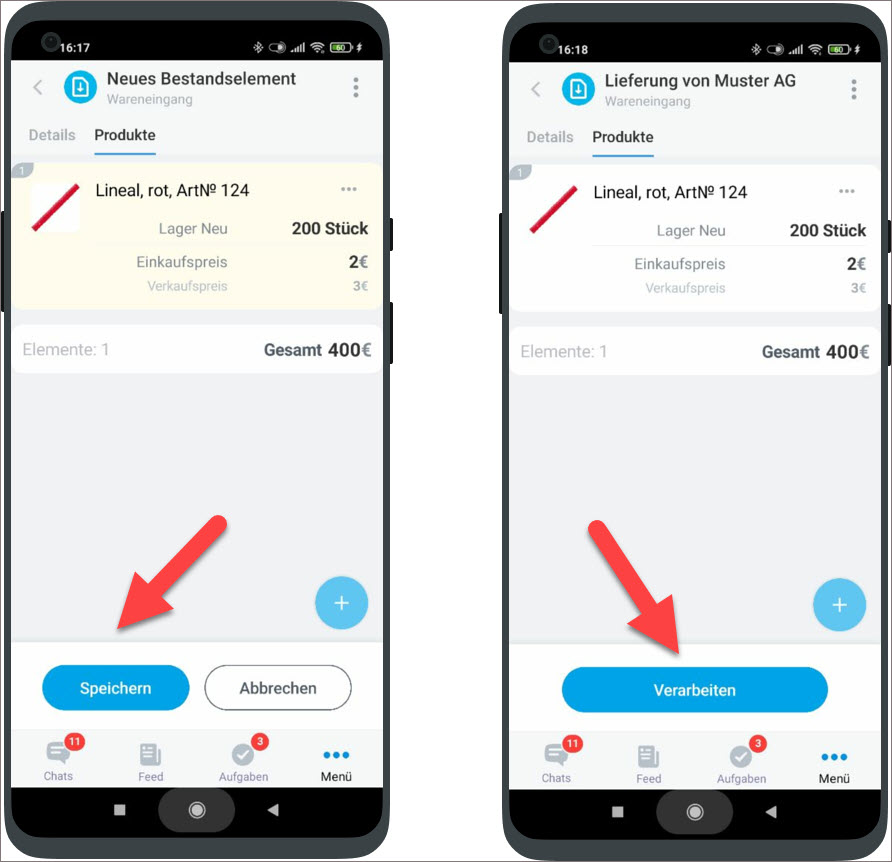Neue Wareneingangsdokumente dienen zur Wareneingangskontrolle und einer optimierten Arbeit mit Lieferanten.
Um ein neues Dokument zu erstellen, klicken Sie auf das Pluszeichen und wählen Sie den Punkt Wareneingang aus.
Füllen Sie alle Felder aus.
- Überschrift - geben Sie den Namen des Dokumentes an.
- Basiselement - geben Sie die Nummer des Dokumentes an, nach welchem die Lieferung ausgeführt wird.
- Datum des Basiselements - hier können Sie das Erstelldatum des Dokumentes angeben.
- Basiselement - hängen Sie das Bild oder eine PDF-Datei mit dem Dokument an.
- Bestelldatum - geben Sie an, wann das Produkt beim Anbieter bestellt wurde.
- Datum des Wareneingangs - geben Sie das tatsächliche Datum des Wareneingangs an.
Die Felder Anbieter und Verantwortliche Person sind erforderlich.
Danach fügen Sie Produkte hinzu. In der mobilen Anwendung können Sie ein neues Produkt erstellen, nach Strichcode suchen oder aus dem Katalog auswählen.
Als Beispiel wählen wir ein Produkt aus dem Katalog aus und geben die Hauptinformation dazu.
Danach speichern Sie das Dokument, es erscheint in der Liste mit dem Status Entwurf. Wenn die verantwortliche Person das Produkt im Lager annimmt, verarbeiten Sie das Dokument, um den Bestand zu aktualisieren.